Wie toll Plausible als Alternative zu Google Analytics ist, habe ich bereits vor einigen Tagen in diesem Artikel geschrieben. Heute möchte ich dir zeigen, wie du die Google Search Console integrierst um zu sehen, mit welchen Suchbegriffen die User auf deiner Seite landen.
Kurz vorab: Dieser Artikel ist Teil einer Serie zu Plausible Analytics. Im ersten Teil zeige ich dir, wie du Plausible auf einem DigitalOcean Droplet einrichtest. In den folgenden Artikeln dieser Serie werde ich noch ein Conversion-Tracking einrichten und Plausible Schriftt für Schritt tiefer in die Seite integrieren.
Abonniere doch meinen Newsletter, dann informiere ich dich, sobald es interessante Neuigkeiten dazu gibt.
Schritte zur Integration der Google Search API in eine selbst gehostete Plausible Umgebung:
- Erstelle deine Seite in der Google Search Console
- Verifiziere deine Domain
- Google Cloud Console: Projekt erstellen & OAuth Schlüssel erzeugen
- Plausible Konfiguration anpassen & Container neu starten
- Authentifizierung starten
- Suchbegriffe auflisten
Erstelle deine Seite in der Google Search Console
Zuerst brauchst du einen Zugang zur Google Search Console, den du dir hier einrichten kannst: https://search.google.com. Einmal angelegt und dort eingeloggt kannst du dann im nächsten Schritt deine Webseite hinterlegen. Google nennt dies "Property".
Klicke dazu oben im Dropdown auf den Link "Property hinzufügen".
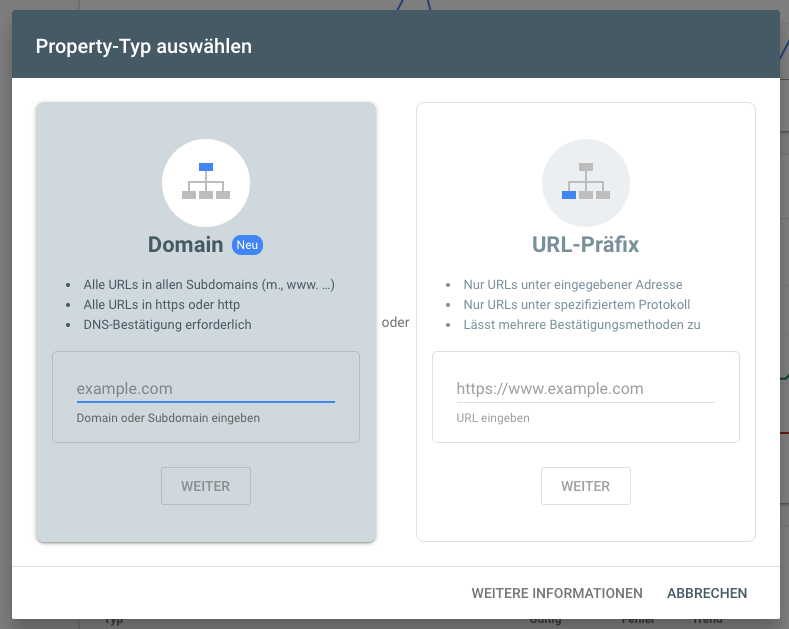
Verifiziere deine Domain
Google will sicherstellen, dass die Domain auch tatsächlich dir gehört. Hierfür gibt es die Möglichkeit, dass du einen sog. TXT Eintrag zu deinen DNS Einstellungen hinzufügst.
Google Cloud Console: Projekt erstellen & OAuth Schlüssel erzeugen
Um nun an die Daten der Google Search Console zu kommen, benötigst du zunächst einen Zugriff darauf. Um diesen zu bekommen musst du in der Google Developer Console (https://console.developers.google.com/) ein neues Projekt für deine Plausible Umgebung anlegen.
Dies kannst du mache, indem du oben neben dem Google APIs Logo auf das Dropdown Symbol klickst und dort auf "Neues Projekt" klickst.
Es kann ein paar Minuten dauern, bis dein Projekt anleget wurde und es zur Verfügung steht. Wenn es soweit ist, dann wähle dein Projekt aus und wähle dann im linken Seitenmenü den Punkt "Anmeldedaten". Dort erstellst du dann neue Anmeldedaten vom Typ "OAuth-Client-ID".
Du wirst dann im nächsten Schritt von Google gefragt für welchen Anwendungstyp du die Daten erstellen möchtest. Hier wählst du die Option "Webanwendung" aus. Gebe einen Namen für die Webanwendung ein.
Wichtig ist hier das Feld "Autorisierte Weiterleitungs-URIs". Hier musst die die URL zu deiner Plausible-Umgebung eintragen, gefolgt von "/auth/google/callback", zum Beispiel:
https://plausible.example.com/auth/google/callback
Achte darauf, dass die URL korrekt ist, da ansonsten im späteren Schritt eine Authentifizierung nicht möglich ist.
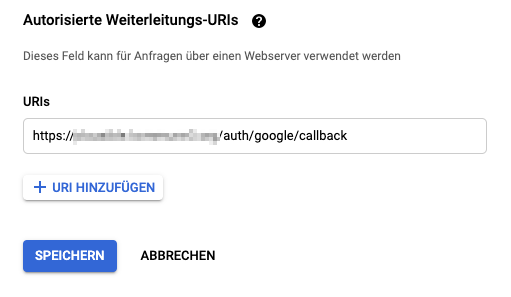
Plausible Konfiguration anpassen & Container neu starten
Nun musst du in der plausible-conf.env die zuvor erstellten Google Client ID und den Secret Key eintragen:
ADMIN_USER_EMAIL=<admin-email>
ADMIN_USER_NAME=<admin-user>
ADMIN_USER_PWD=<admin-pw>
BASE_URL=<base-url>
SECRET_KEY_BASE=<secret-base-key>
GOOGLE_CLIENT_ID=<client-id>
GOOGLE_CLIENT_SECRET=<secret key>
Nun kannst musst du nur noch deinen Plausible Container neu starten:
docker-compose halt
docker-compose up -d
Authentifizierung starten
Sobald dein Plausible Docker Container neu gestartet ist musst du dich mit deiner Seite via OAuth bei Google Authentifizierung:
Wähle dazu in der Seitenübersicht die Einstellung der gewünschten Seite auf und klicke dort im linken Seitenmenü auf den Punkt "Search Console".
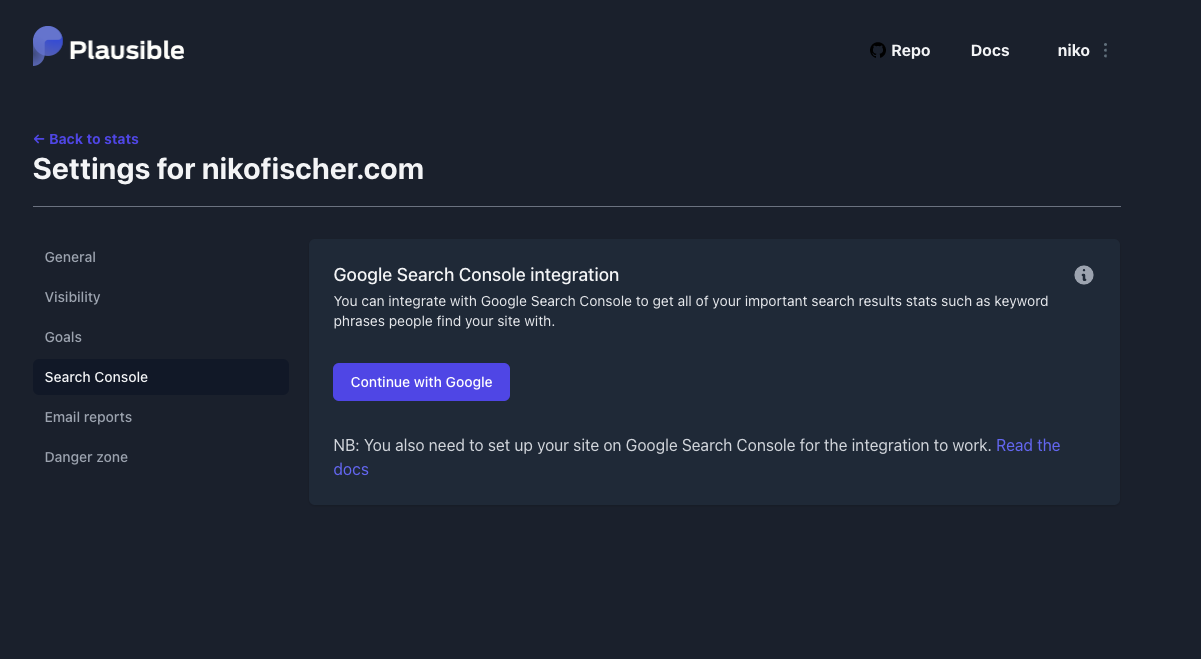
Wenn deine Einstellungen bis hier hin korrekt waren, erscheint dort ein Button "Continue with Google". Beim Klick darauf wirst du zur Google Authentifizierung umgeleitet. Melde dich hier mit deinen Google Zugangsdaten an und bestätige diese im nächsten Schritt.
Wenn die Anmeldung erfolgreich war wirst du zu deinen Seiteneinstellungen in umgeleitet wo du die in der Google Search Console hinterlegten Properties auswählen kannst. Hier wählst du dann deine Seite aus, die du zuvor im Schritt 1 angelegt hast.
Nun brauchst du die Einstellung nur noch speichern → fertig!
Suchbegriffe auflisten
Du kannst nun auf der Übersichtsseite unter "Top Sources" auf "Google" klicken und bekommst dann die Suchbegriffe aufgelistet mit denen die Besucher auf deine Seite gelangt sind.
Wichtiger Hinweis: Die Google Search Console aktualisiert die Daten alle 12 bis 24 Stunden. Sie werden also leider nicht live sondern mit einer entsprechenden Verzögerung angezeigt.
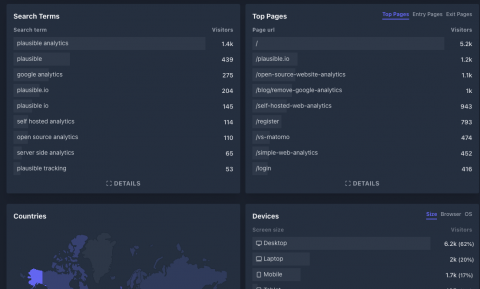
Comments